4K OLED 프리미엄 노트북, ASUS 젠북 프로 듀오 UX582LR-H2016T

일반 노트북에서는 고성능 데스크탑PC 수준의 성능이나 사용성을 기대하기 힘들다. 이런 이유로 노트북의 경우 보통 휴대성이나 공간활용성을 우선적으로 고려해야 하는 유저들에게 추천하는 것이 일반적이다.
단, 프리미엄급의 노트북은 최고급형 부품의 조합으로 강력한 성능을 구현하며 다양한 고급기술이 적용되어 데스크탑PC 수준의 부드러움과 사용성을 경험할 수 있다. 비용에 민감하지 않고 다양한 장소에서 전문작업을 해야 하는 유저들은 이동성이 보장된 프리미엄 노트북을 만족스럽게 사용하고 있다.
이번에 리뷰를 진행 할 ASUS 젠북 프로 듀오 UX582LR-H2016T는 다양한 장소에서 영상편집이나 3D 와 같은 전문작업을 해야하는 유저들에게 특화된 프리미엄 노트북으로 일반 노트북과는 확연히 다른 스펙을 보여주고 있다. 최상위 모바일 프로세서인 인텔 i9-10980HK를 비롯해 32GB 의 넉넉한 메모리 용량을 지원하며 지포스 RTX 3070 랩탑 GPU가 탑재되어 대부분의 S/W를 부드럽게 실행할 수 있다.
또한 대부분의 노트북과 달리 2개의 디스플레이를 탑재해 사용성을 한층 높였으며 메인 패널은 4K OLED 패널로 구성해 압도적인 선명함을 경험할 수 있다. 특히 터치를 지원하고 전용팬까지 제공해 드로잉 등의 전문작업도 편하게 실행할 수 있다.
ASUS를 대표하는 노트북이니 만큼 일반 제품들과는 확연히 다른 성능과 사용성을 보여주리라 예측된다. 리뷰를 통해 디자인 및 특징을 살펴보고 다양한 테스트를 통해 성능을 확인해 보도록 하자.

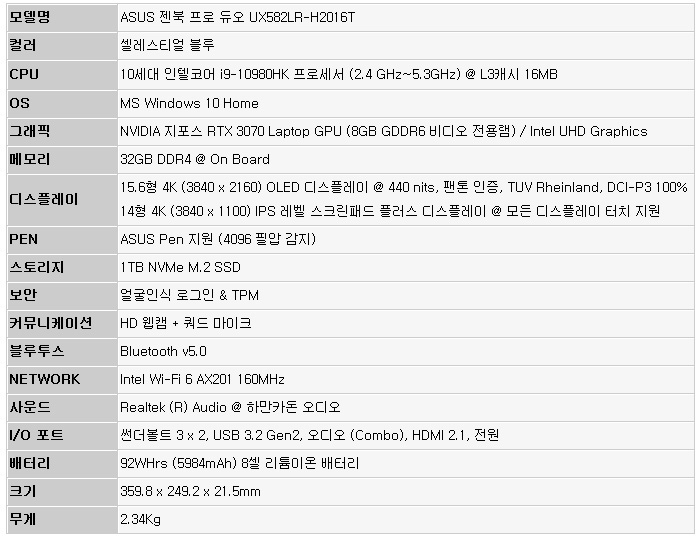
☆ 본제품은 테스트 용 기기로 실제 판매 제품과 스펙의 차이가 있을 수 있다.


이 제품은 8코어 16스레드 기반의 최상위 모바일 프로세서 인텔 i9-10980HK 가 장착되어 있으며 RTX 3070, 32GB DDR4 메모리, 1TB 대용량 NVMe SSD를 사용해 일반 노트북을 압도하는 높은 성능을 경험할 수 있다. 높은 성능이 필수적인 영상이나 음악 편집은 물론 캐드나 3D모델링 등의 용도로 활용할 수 있으며 최신 게임도 부드럽게 즐길 수 있다.
LCD를 사용하는 대부분의 노트북과 달리 4K OLED 디스플레이 적용으로 밝고 진한 색감의 영상을 즐길 수 있으며 키보드 상단에 서브로 사용할 수 있는 스크린패드 플러스를 지원해 애니메이션이나 영상, 디자인 작업시 툴을 띄어두고 편하게 사용할 수 있다.
특히 크리에이터가 필수적으로 사용하는 포토샵, 프리미어, 애프터이팩트, 라이트룸 등의 S/W에는 사용자 임의대로 배치를 변경할 수 있는 전용 컨트롤 패널이 제공되어 보다 편하게 프로그램을 사용할 수 있다.


풀KIT 의 모습으로 노트북을 비롯해 전원 어댑터와 케이블, 퀵 매뉴얼과 보증서가 제공되며 피로감을 최소화 하기 위해 손목지지대가 포함되어 있다. 또한 드로잉이나 필기등을 위한 ASUS 펜을 비롯해 받침대도 포함되어 편하게 노트북을 사용할 수 있다.

359.8 x 249.2 x 21.5mm 의 크기와 2.34Kg 의 무게로 휴대성과는 다소 거리가 있는 제품이지만 3Kg 미만의 무게로 이동성은 충분히 보장하고 있다. 제품 자체가 고가이기 때문에 잦은 이동이 필수적인 유저들 보다는 집이나 사무실 등에서 사용하는 유저나 외부에서 작업을 해야하는 프리랜서 등에게 추천하고 싶은 모델이다.
기기의 디자인은 기존 젠북 듀오 시리즈와 같이 무척 고급스러운 것을 확인할 수 있다. 셀레스티얼 블루 컬러에 비대칭 스펀메탈 마감으로 세련된 느낌을 자아내며 높은 마감 완성도로 보급형 노트북과는 확연한 퀄리티 차이를 경험할 수 있었다. 특히 이 제품은 플라스틱이나 일반 메탈 재질을 사용한 노트북들과 달리 알루미늄 바디를 사용해 무게는 줄이면서 내구성을 한층 높였다. (MIL-STD 810H 군사표준을 충족하는 모델이다. 극한의 환경에서도 불편없이 사용할 수 있을 것이다.)

15.6형 대화면을 지원하지만 슬림 베젤을 적용해 크기를 최소화 했으며 무게도 부담스러운 편은 아니다. (전작인 UX581 대비 약 160g 정도 가벼워졌다.) 노트북용 백팩이나 대형 가방등을 사용하면 충분히 들고 다니며 외부에서 사용할 수 있다.

디스플레이의 모습으로 15.6형의 크기에 4K (3840 x 2160) 해상도 지원으로 한차원 높은 디테일을 경험할 수 있다. 하이엔드급 모델답게 4K OLED HDR 패널이 탑재되어 진하고 선명한 컬러를 경험할 수 있으며 사실적인 영상을 구현한다, 특히 디지털 시네마 색 표준인 DCI-P3 100% 지원으로 전문적인 영상 작업이 가능하며 팬톤 인증과 TUV 라인란드 인증, Delta-E<2 의 색상정확도를 가지고 있어 전문적인 용도로 사용하는데 손색이 없다. (일반 노트북의 패널과는 차원이 다르다. 선명도에서는 엄지손가락을 10개라도 들어주고 싶은 모델이다.)
슬림 베젤 적용으로 높은 몰입감을 경험할 수 있으며 일반 노트북과 달리 터치를 지원해 손가락으로 아이콘 등을 누르거나 기본 제공되는 스타일러스 펜을 이용해 전문적인 드로잉 작업도 할 수 있다. 특히 선명도를 높이기 위해 글레어 타입을 적용했지만 난반사가 심하지 않고 440 nits의 높은 밝기를 지원해 자연광이 비추는 야외에서도 불편없이 사용할 수 있었다. 또한 테두리 부분에는 디스플레이 범퍼가 설치되어 있고 상단에는 HD 웹캠을 비롯해 얼굴인식 로그인 사용을 위한 IR카메라가 장착되어 있다. 화상회의나 셀프촬영 등의 용도로 활용할 수 있으며 한차원 높은 보안성을 구현할 수 있다.

키보드의 모습으로 텐키리스 방식을 지원하지만 터치패드에서 NUM 키패드를 지원해 손쉽게 숫자를 입력할 수 있다. 또한 밝기 조절이 가능한 백라이트가 설치되어 있어 어두운 야간에도 불편없이 노트북을 사용할 수 있다.

타이핑 테스트를 진행하고 있는 모습으로 일반 노트북과 달리 팜래스트를 지원하지 않지만 타이핑하는데 크게 불편한 느낌은 없었다. 특히 손목지지대가 기본 제공되어 장시간 작업을 하거나 타이핑이 많을 경우 요긴하게 사용할 수 있다. (손목지지대를 사용했을 때 훨씬 손이 편했다. 장시간 타이핑이 필요하다면 손목지지대를 사용하기 바란다.)

키보드 상단에는 스크린패드 플러스가 설치되어 있다. 3840 x 1100 해상도를 지원하며 메인 디스플레이와 같이 터치를 지원해 편의성을 높였다. 안티글레어 타입을 적용해 난반사로 인한 불편없이 사용할 수 있으며 독립적으로 작동하지만 전용 S/W를 지원해 두 개의 디스플레이를 하나의 디스플레이 처럼 활용할 수 있다.
특히 메인 디스플레이의 움직임에 따라 스크린패드 플러스의 각도가 조정되도록 설계해 시인성을 개선했다. (전작인 UX581과 달리 힌지가 설치되어 2개의 디스플레이가 함께 움직인다.) 또한 스크린패드 플러스 하단에는 통풍구가 설치되어 신선한 공기가 원할하게 유입된다. (뜨거워진 공기는 양 측면으로 빠져나가게 된다.)

키보드 상단에는 다양한 핫키가 제공되어 편하게 노트북을 조작할 수 있으며 우측에는 전원 버튼도 장착되어 있다. 또한 터치패드는 손쉽게 비활성화 할 수 있으며 우측 상단에는 있는 버튼을 이용해 터치패드-NUM 키로 빠르게 변환할 수 있다.

기기 전면부의 모습으로 상단에 4개의 마이크가 설치되어 있으며 하단에는 조명이 장착된 것을 확인할 수 있다. 또한 상판과 하판 사이에 틈이 있어 손쉽게 상판을 오픈할 수 있었다. (상판을 들어 올렸을때 하판이 따라 올라오지 않는다.)

기기 좌측면의 모습으로 전원 단자와 모니터 연결을 위한 HDMI 단자가 설치되어 있으며 중앙에는 통풍구가 설치되어 있다. 또한 헤드셋이나 이어폰 연결을 위한 오디오 (COMBO) 단자와 상태표시 LED가 장착된 것을 확인할 수 있다.

기기 우측면의 모습으로 좌측과 마찬가지로 통풍구가 중앙에 설치되어 있으며 A타입의 USB 3.2 Gen2 단자와 2개의 썬더볼트 3 단자를 지원해 빠르게 데이터를 전송할 수 있다.

썬더볼트 3 단자를 지원해 최신 스마트폰이나 디바이스를 간편하게 연결할 수 있으며 젠더를 구입해 A타입의 일반 주변기기도 연결할 수 있다. 또한 디스플레이 출력 기능을 지원해 고해상도 모니터를 연결해 활용할 수 있다.

이 제품은 공기 흐름을 원할하게 해 열을 효과적으로 제어할 수 있도록 에고리프트 힌지를 지원한다. 바닥에 넉넉한 공간이 확보되어 신선한 공기가 바닥면으로 원할하게 유입되며 키보드에 각도를 주어 안정적인 타이핑이 가능하다. 또한 상단에서 언급한 것과 같이 스크린패드 플러스가 틸딩되어 시인성을 개선했으며 냉각 공기흐름을 36% 증가시켜 쿨링 성능을 높인다.
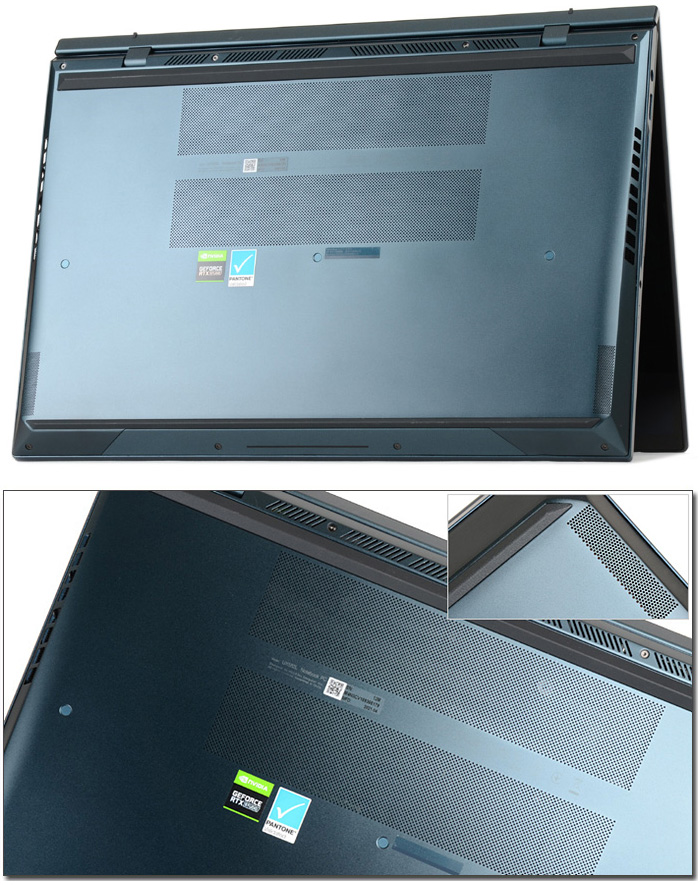
기기 바닥면의 모습으로 미끄러짐 방지를 위해 상단과 하단에 고무 패드가 부착된 것이 눈에 띄며 외부 공기가 원할하게 유입될 수 있도록 통풍구가 설치된 것도 확인할 수 있다.
@ 전원설정을 균형모드 (밝기 50%, 에어플레인 모드, 내장그래픽) 로 지정하고 슬라이드쇼를 무한 반복해 본 결과 10시간 01분 동안 재생된 후 시스템 대기모드로 진입하는 것을 확인하였다. 또한 노트북을 끄고 1시간 동안 충전했을 때 82% 배터리가 충전되는 것을 확인할 수 있었다. (대용량 배터리를 탑재한 제품답게 사용시간도 상당히 길다.)

노트북 내부의 모습으로 발열을 제어하기 위해 듀얼팬과 히트파이프가 부착되어 있는 것을 확인할 수 있다. 또한 32GB DDR4 메모리가 메인보드에 빌트인 되어 있으며 1TB NVMe SSD 가 장착된 것도 확인할 수 있다. 또한 최신 모델답게 인텔 Wi-Fi 6 AX201 무선랜카드가 장착되어 있으며 5984mAh 용량의 배터리가 하단에 부착되어 있다. 또한 하단 양 측면에는 하만카돈 기술이 적용된 스피커도 무선랜 안테나가 설치되어 있다.
@ 바닥면 분리 난이도 하 : 바닥면에 보이는 모든 볼트를 T4 드라이버로 풀어주고 (커버가 설치된 중앙의 3개 볼트포함) 헤라를 이용해 힌지나 모서리 부분을 공략하면 된다. 단, 풀스펙 모델로 업그레이드의 여지가 없기 때문에 굳이 바닥면을 풀 필요성은 느끼지 않을 것이다.
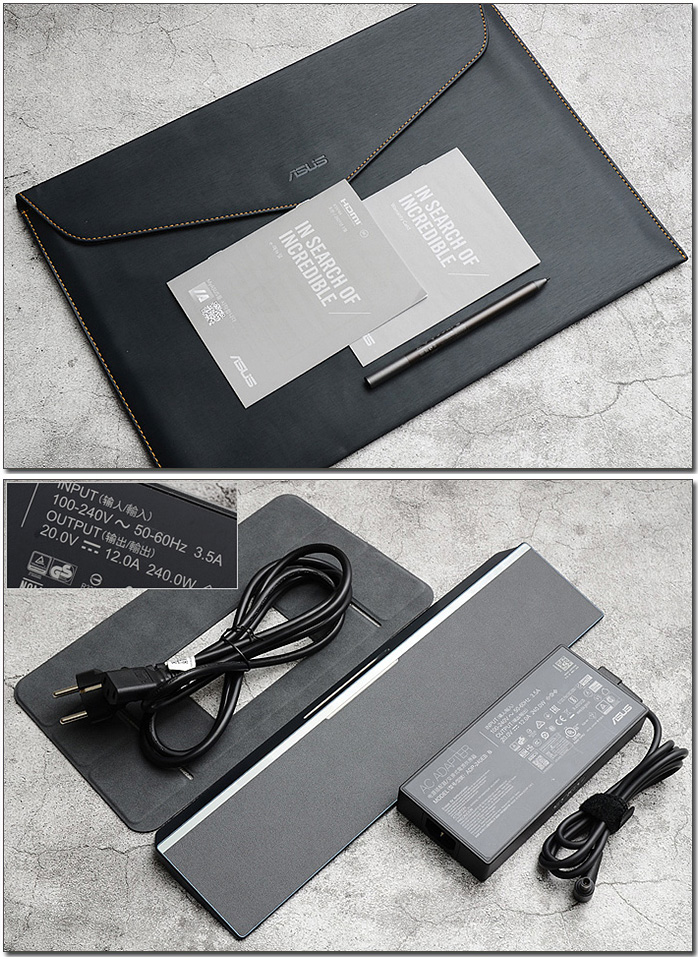
기본 제공되는 액세서리의 모습으로 240W 전원 어댑터와 케이블을 비롯해 손목지지대와 퀵 매뉴얼, 보증서를 제공하고 있다. 또한 전용 파우치와 ASUS 펜이 포함되어 있고 각도를 적용해 사용성을 높일 수 있도록 받침대가 제공되는 것도 알 수 있다.


눈부신 디스플레이와 사용성을 높은 설계가 인상적이었다. 이번에는 지원 기능을 살펴보고 다양한 테스트를 통해 성능을 확인해 보도록 하자.

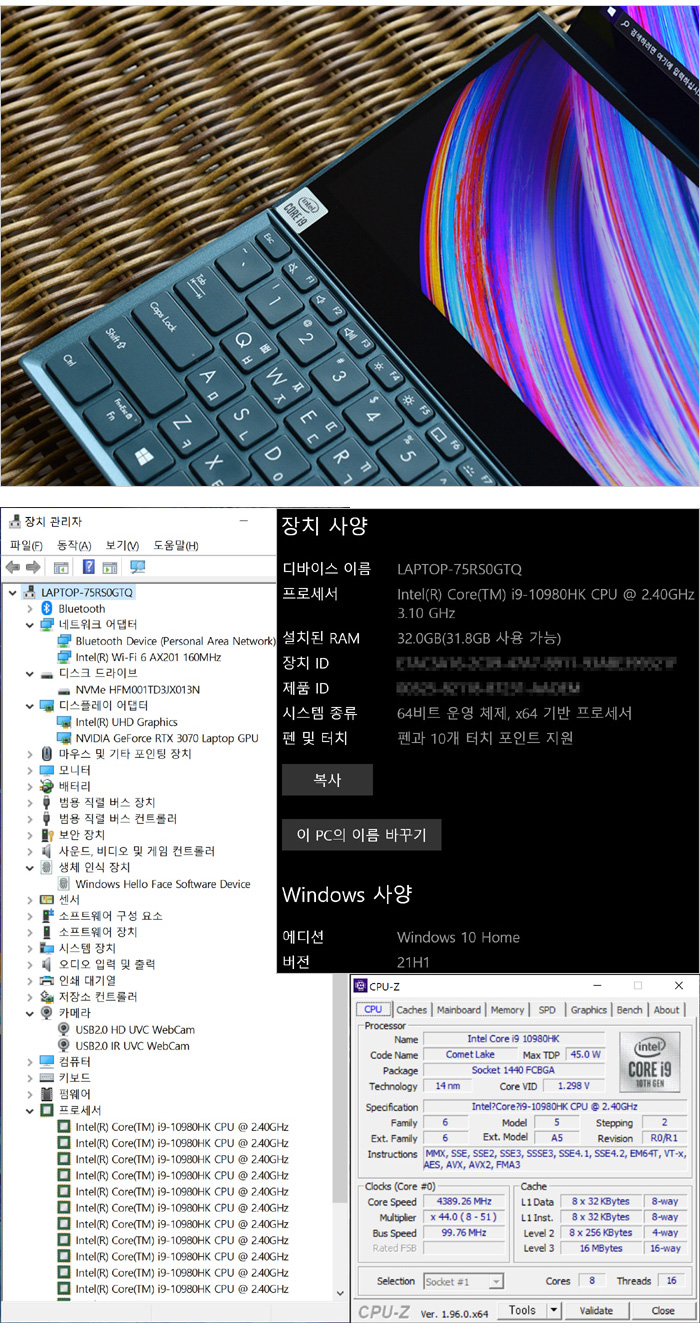
시스템 정보를 확인하고 있는 모습으로 하이엔드 노트북 답게 8코어 16스레드 기반의 10세대 인텔코어 프로세서 i9-10980HK 가 기본 장착되어 있으며 높은 3D 퍼포먼스를 위해 RTX 3070을 장착했다. 여기에 32GB 대용량 메모리와 1TB NVMe SSD가 설치되어 있으며 인텔 Wi-Fi 6 AX201 무선랜과 얼굴인식 로그인을 위한 IR 카메라 등이 설치된 것을 확인할 수 있다. 또한 이 제품은 윈도우 10이 기본 설치되어 별도의 OS 및 드라이버 설치등의 번거로움 없이 쉽게 사용할 수 있으며 정품 OS 사용이 필수적인 기업 환경에서도 불편없이 사용할 수 있다.
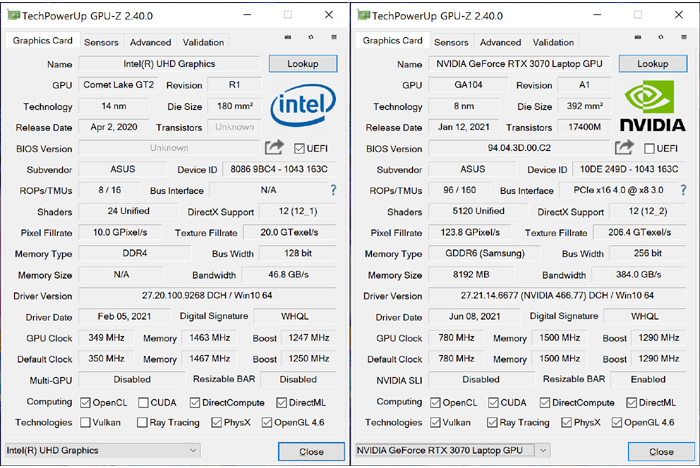
기본 장착된 내/외장 그래픽의 스펙을 확인하고 있는 모습으로 외장그래픽 RTX 3070 은 8GB 의 비디오 전용램을 지원하며 1290MHz 의 부스트 클럭으로 작동하는 것을 확인할 수 있다.

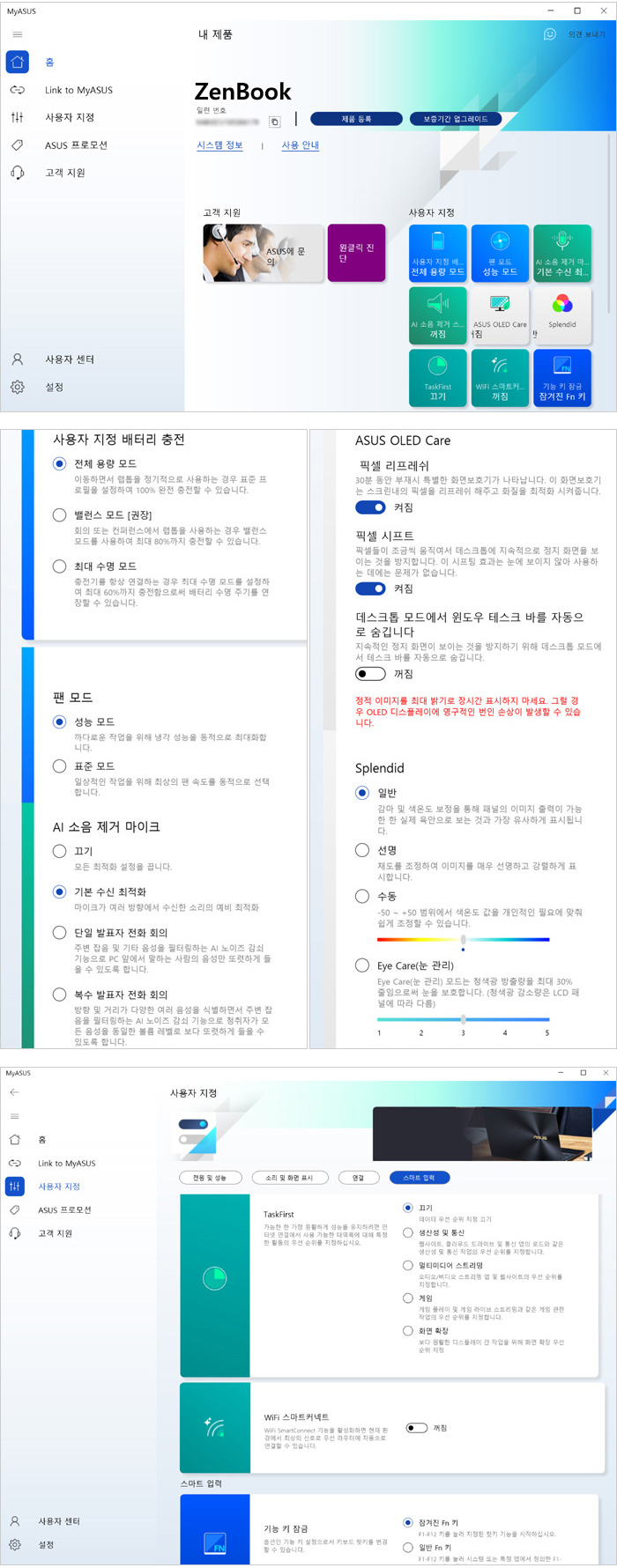
노트북의 주요 기능을 설정할 수 있는 MyASUS 앱의 실행 모습으로 충전/팬/Ai 소음제거, 영상 등을 사용자에 맞게 조정할 수 있다. 또한 업데이트 기능도 지원해 최상의 환경으로 노트북을 사용할 수 있다.

IR 카메라를 지원해 얼굴인식 로그온 기능을 사용할 수 있다. 윈도우즈 헬로에 얼굴을 등록해 사용할 수 있으며 인식율도 대단히 뛰어나 집이나 회사 등에서 유용하게 활용할 수 있다.
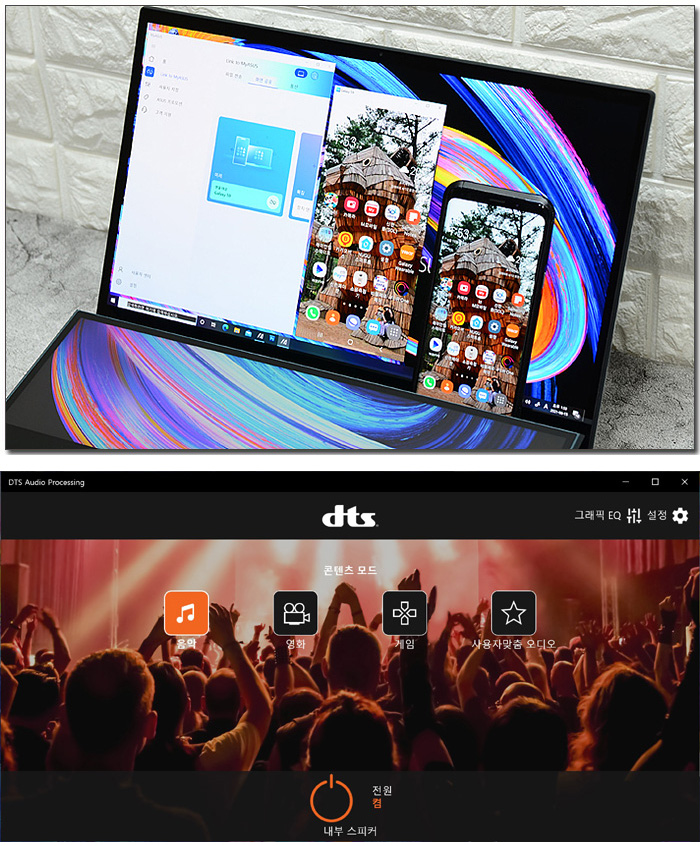
스마트폰의 화면을 미러링 하거나 설치된 앱을 사용하고 데이터를 전송할 수 있는 Link to MyASUS 기능을 제공하며 사용자가 원하는 음색을 즐길 수 있도록 DTS 오디오 앱을 제공한다.


스크린패드 플러스는 영상, 사진 편집 등 콘텐츠 크리에이터에게 손쉬운 멀티 태스킹을 가능하게 한다. 메인 디스플레이와 통합되어 내장된 소프트웨어를 통해 사용자는 유용한 애플리케이션, 도구 및 유틸리티 프로그램 등을 한층 효율적으로 조작할 수 있으며 영상 편집, 타임라인 관리, 오디오 믹싱 등 시각화된 작업을 간편하게 수행할 수 있다.
빠른 실행을 위한 아이콘이 제공되며 사용자 임의대로 등록할 수 있다. 또한 설정을 통해 스크린패드 플러스를 사용자에 맞게 조정할 수 있으며 동영상으로된 퀵 매뉴얼이 제공되어 사용법을 쉽게 익힐 수 있다.
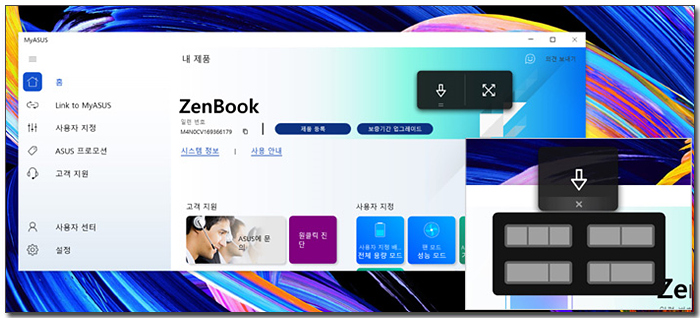
메인 디스플레이와 스크린패드 플러스는 유기적으로 움직인다. 메인 디스플레이서 사용하던 앱등을 드래그 하면 사진과 같이 아이콘이 활성화 되는데 왼쪽 아이콘을 선택하면 스크린패드 플러스로 앱이 이동하며 오른쪽에 있는 아이콘을 선택하면 메인 디스플레이와 스크린패드 플러스에 영상이 모두 출력되어 대화면으로 작업을 실행할 수 있다. 또한 터치패드 상단에 전용버튼이 설치되어 손쉽게 띄어놓은 화면을 원하는 디스플레이에 옮길 수 있다.

도입부에서도 언급한 것과 같이 스크린패드 플러스는 포토샵, 프리미어, 애프터이펙트, 라이트룸 등의 S/W를 사용할 때 자동으로 컨트롤 패널이 활성화되어 편하게 작업할 수 있도록 도와준다. 특히 컨트롤 패널 메뉴는 사용자 임의대로 설정할 수 있어 자신만으로 작업용 노트북을 만들 수 있다.
또한 대형 터치패드 기능도 지원해 노트북을 보다 편하게 조작할 수 있으며 4K OLED 디스플레이와 스크린패드 플러스 모두 터치를 지원해 편의성과 사용성을 높였다. 특히 기본 제공되는 스타일러스 펜을 통해 디지털 드로잉이나 필기등이 가능해 직관성을 한층 높일 수 있다. 자연스러운 필기감을 보여주며 다양한 용도로 사용할 수 있으며 핑거터치도 부드럽게 실행되어 보다 빠르게 원하는 기능을 선택할 수 있다.

S/W 와 자료 및 파일을 동시에 띄어두고 작업하는 영상편집자나 오디오 편집자가 듀얼 디스플레이를 유용하게 활용할 수 있으며 그래픽 및 3D 모델링 용도로도 사용할 수 있다.
또한 사진편집자는 편집툴과 팔레트 등을 스크린패드 플러스에 띄어두고 빠르게 적용할 수 있으며 프로그램 코드나 HTML 코드를 함께 보면서 작업해야 하는 기획자나 프로그래머 등에게도 적합하다.또한 다양한 화면확인이 필수적인 주식거래자나 게임을 즐기면서 채팅 및 영상까지 송출해야 하는 게임 스트리머 에게도 좋은 선택이 될 수 있다.

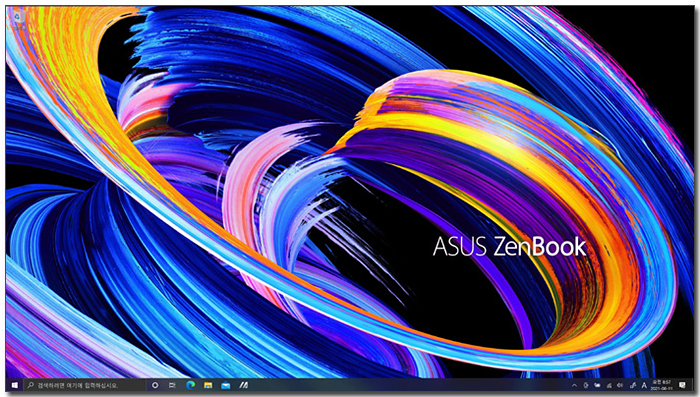
노트북이 완전히 꺼진 상태에서 전원 버튼을 눌러 부팅 시간을 측정했는데 15초가 소요되는 것을 확인할 수 있었다.

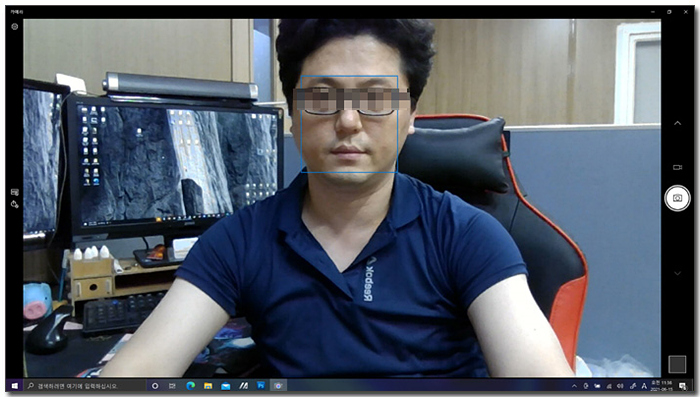
HD 웹캠의 화질을 확인하고 있는 모습으로 실내에서도 밝은 영상을 재생하는 것을 확인할 수 있었다. 일반적인 화상회의나 셀프촬영 등의 용도로는 충분히 활용할 수 있을 것이다. (더 선명한 영상을 구현하고자 한다면 노출을 충분히 확보하기 바란다.)

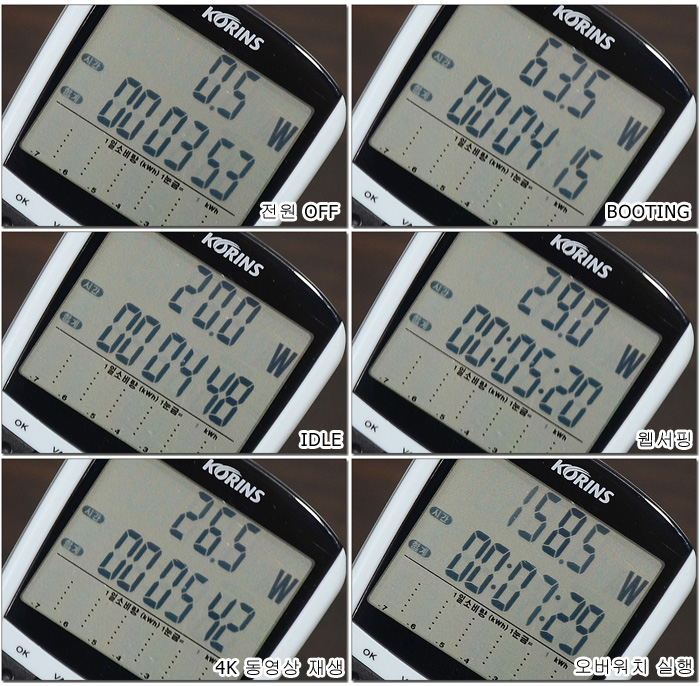
소비전력 테스트를 진행하고 있는 모습으로 퍼포먼스에 특화된 하이엔드 노트북 답게 기본 전력소모가 상당히 높은 것을 확인할 수 있다. 이 제품은 전기세를 걱정하면서 사용하는 모델이 아니기 때문에 단점으로 지적할 생각은 없다. (그래픽 설정을 고성능으로 설정한 상태이다. 자동조정으로 설정하면 옵티머스 모드가 작동해 캐주얼한 작업시 소비전력을 줄일 수 있다.)

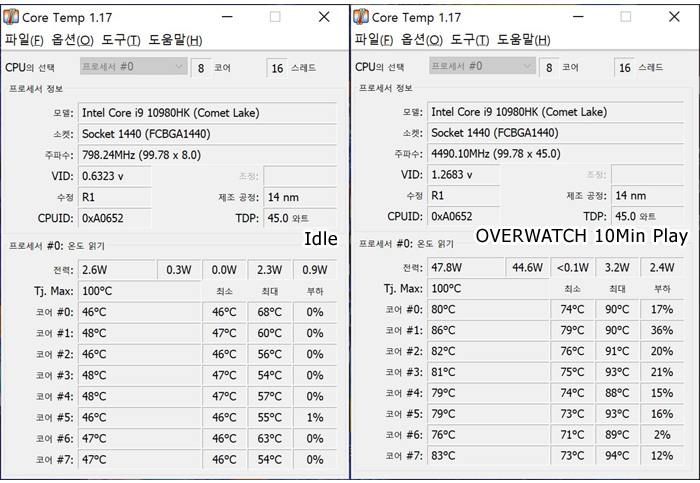
CPU 온도테스트를 진행하고 있는 모습으로 (실내 온도 27도, 고성능 모드) IDLE 시 온도와 게임 작동시 온도모두 높은 것을 확인할 수 있다. (고성능 데스크탑PC 이상의 퍼포먼스를 구현하는 모델로 열이 많은 것은 당연한 결과라 할 수 있다.) 두 개의 팬이 빠르게 회전하며 열을 효과적으로 제어하기 때문에 장시간 사용하더라도 느려지거나 안정성에 문제가 발생하지는 않는다. @ 실내 온도가 상당히 높았음에도 열로 인한 스토틀링이나 다운등의 현상은 발생하지 않았다.
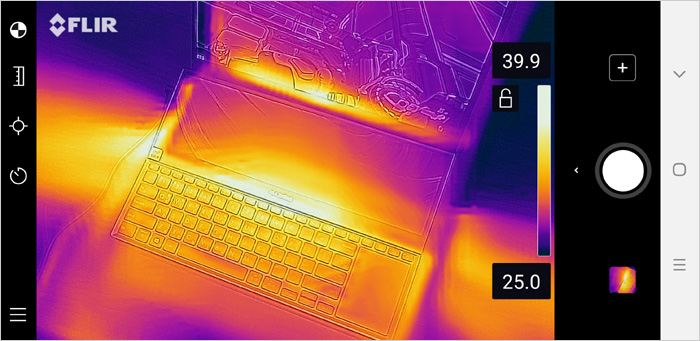
열화상 카메라를 이용해 게임 실행중 열 분포를 확인하고 있는 모습으로 키보드 중앙부를 중심으로 열이 퍼져나가고 있으며 일반 노트북과 달리 통풍구가 있는 양 측면에 열이 집중되는 것을 확인할 수 있다.
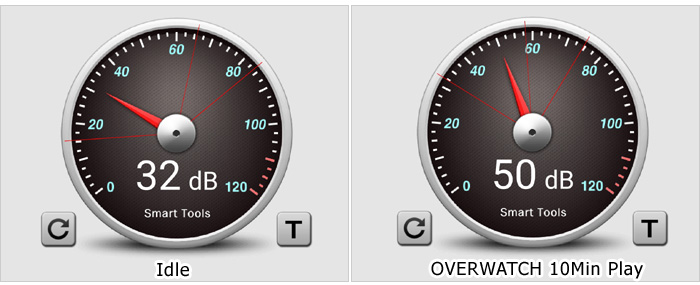
팬소음 테스트를 진행하고 있는 모습으로 문서작업이나 인터넷 웹서핑 등에는 팬소음이 거의 발생하지 않았지만 게임 실행시에는 2개의 팬이 최대 속도로 동작해 50dB 에 육박하는 소음이 발생했다.

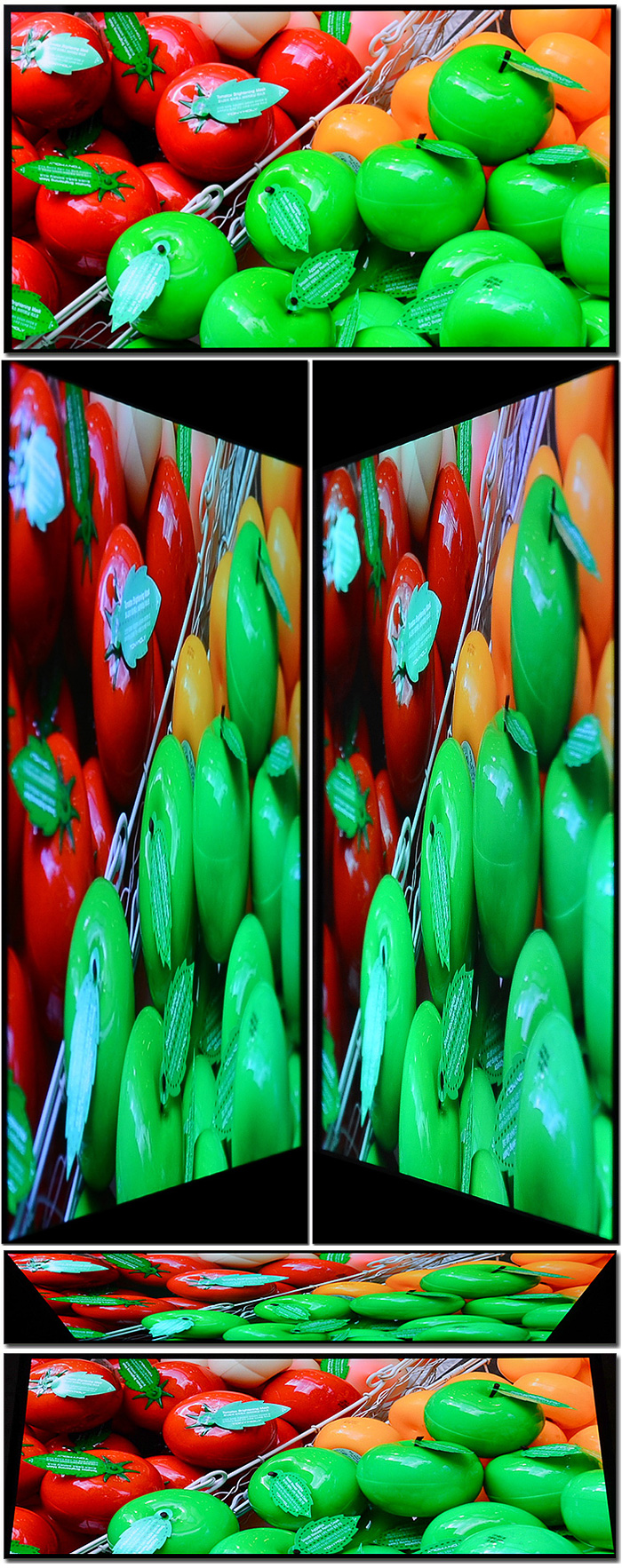
4K OLED 패널을 탑재해 시야각의 불편없이 사용할 수 있다. 상단의 사진은 시야각 테스트를 진행하고 있는 모습으로 극단적인 각도에서도 시야각 없는 선명한 영상을 재생해 주었다.

15.6형 대화면에 4K 해상도를 지원해 사진과 같이 4개의 창을 띄어두고 작업하는 것도 가능하다. (스크린패드 플러스 까지 활용하면 6개 정도의 창을 동시에 띄어두고 사용할 수 있다.)

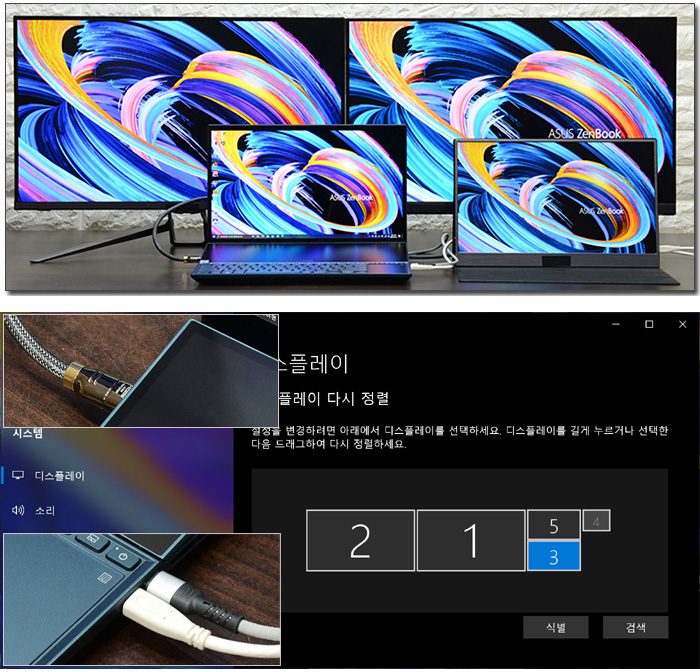
2개의 썬더볼트 3 단자가 디스플레이 출력을 지원해 3개의 모니터를 추가할 수 있다. 상단의 사진은 연결 테스트를 진행하고 있는 모습으로 원할하게 작동하는 것을 확인할 수 있었다. 다중 모니터 사용이 필수적인 유저들이라면 유용하게 활용할 수 있을 것이다. (이 제품은 기본적으로 4개의 디스플레이를 지원한다. 사진과 같이 모니터를 활용하려면 스크린패드를 플러스를 비활성화 해야 한다.)

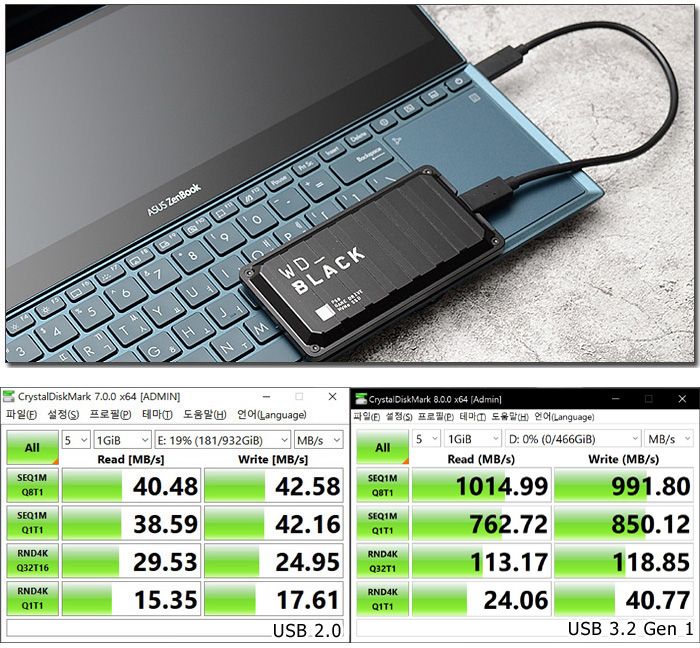
이 제품은 썬더볼트 3 단자를 지원해 빠른 데이터 전송이 가능하다. 상단의 사진은 외장 SSD를 이용해 속도 테스트를 진행하고 있는 모습으로 USB 2.0과 확연한 차이를 보여주었다.
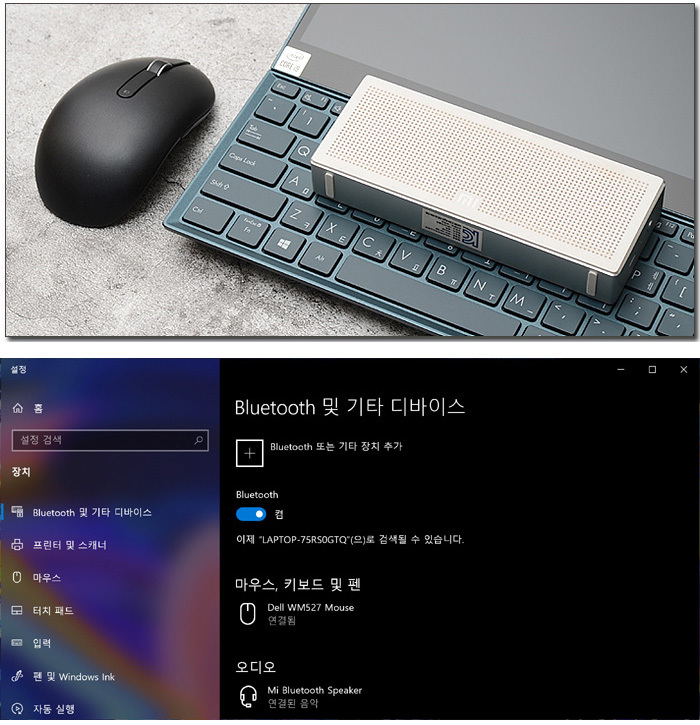
블루투스를 지원해 다양한 액세서리를 무선으로 연결해 활용할 수 있다. 상단의 사진은 스피커와 마우스의 연결 모습으로 별다른 문제 없이 페어링 되는 것을 확인할 수 있었으며 완벽하게 작동했다.

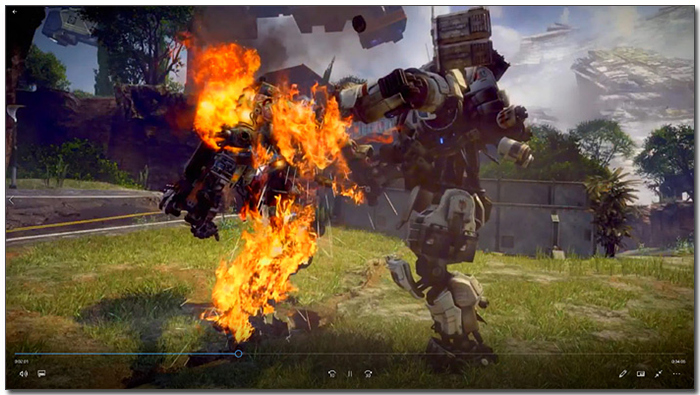
4K 동영상을 이용해 멀티미디어 테스트를 진행하고 있는 모습으로 4K OLED 디스플레이를 탑재한 모델답게 디테일이나 선명도에서 압도적인 모습을 보여주었다. 딱히 비교 제품이 생각하지 않을 정도로 선명한 영상을 보여준 노트북으로 높은 몰입감을 경험할 수 있을 것이다.
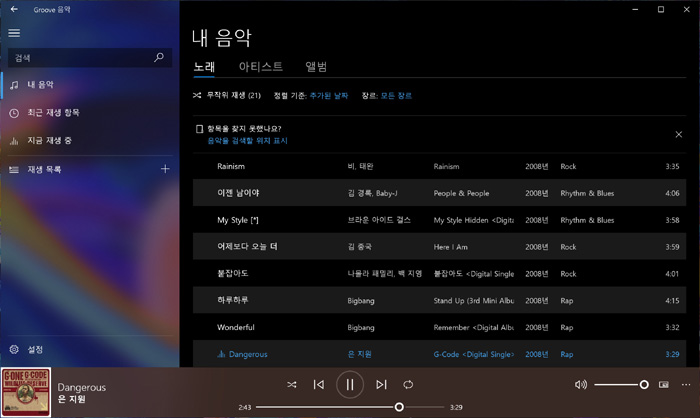
MP3 파일을 이용해 스피커 테스트를 진행하고 있는 모습으로 하만카돈 스피커를 탑재한 모델답게 사무실을 가득 울리는 시원한 소리를 들려 주었다. 중고음 뿐만 아니라 저음 재생력도 뛰어나 즐겁게 음악을 감상할 수 있었다.
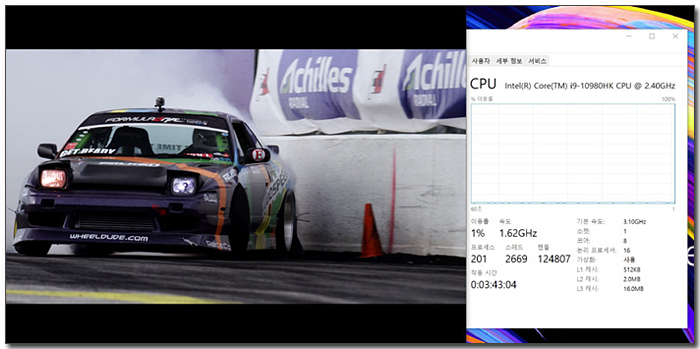
4K 동영상을 이용해 CPU 점유율 테스트를 진행하고 있는 모습으로 1~4% 의 안정적인 모습을 보여 주었으며 웹서핑 과의 멀티테스킹 시에는 20% 중반까지 점유율이 올라갔지만 영상의 딜레이 등은 전혀 없었다.

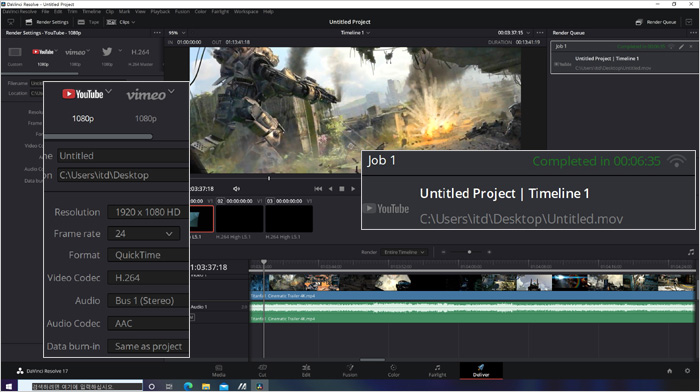
영상편집 S/W 인 다빈치 리졸브를 이용해 랜더링 테스트를 진행하고 있는 모습으로 (500MB, 900MB, 960MB 4K 동영상을 단일 동영상으로 랜더링, FHD 해상도에 H.264 비디오 코덱) 6분 35초가 소요되는 것을 확인할 수 있었다. 8~10분 정도 소요되는 전작이나 일반적인 게이밍 노트북과는 확연한 성능차를 경험할 수 있을 것이다.

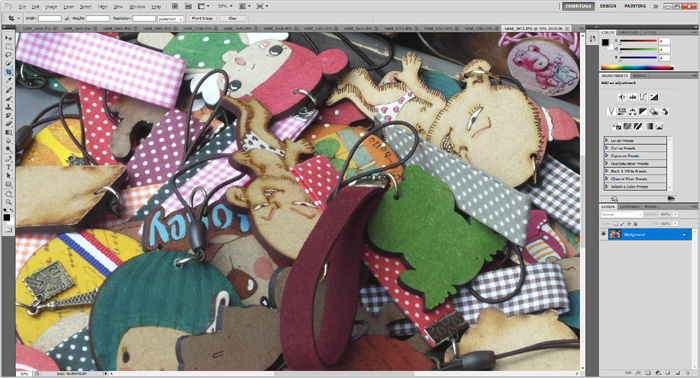
포토샵을 이용해 사진편집 테스트를 진행하고 있는 모습으로 고성능 노트북 답게 부드럽게 작업을 진행할 수 있었다. 15.6 형 대화면에 100% DCI-P3, 4K OLED 디스플레이를 탑재된 모델로 전문적인 디자인 용도는 물론 영상편집 이나 3D, 캐드 등의 작업용으로도 활용할 수 있다. @ 총 46장의 원본 사진 (총 180MB) 을 로딩하는데 걸리는 시간을 측정했는데 25초가 소요되었다.

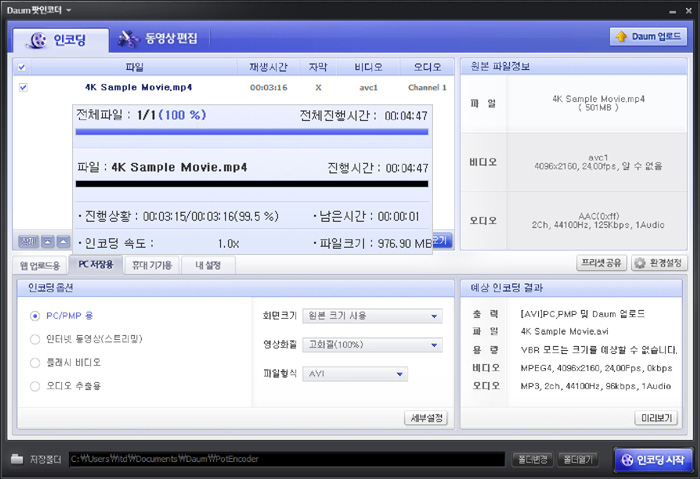
4K 동영상을 이용해 인코딩 테스트를 진행하고 있는 모습으로 4분 47초의 빠른 인코딩 속도를 보여주었다.

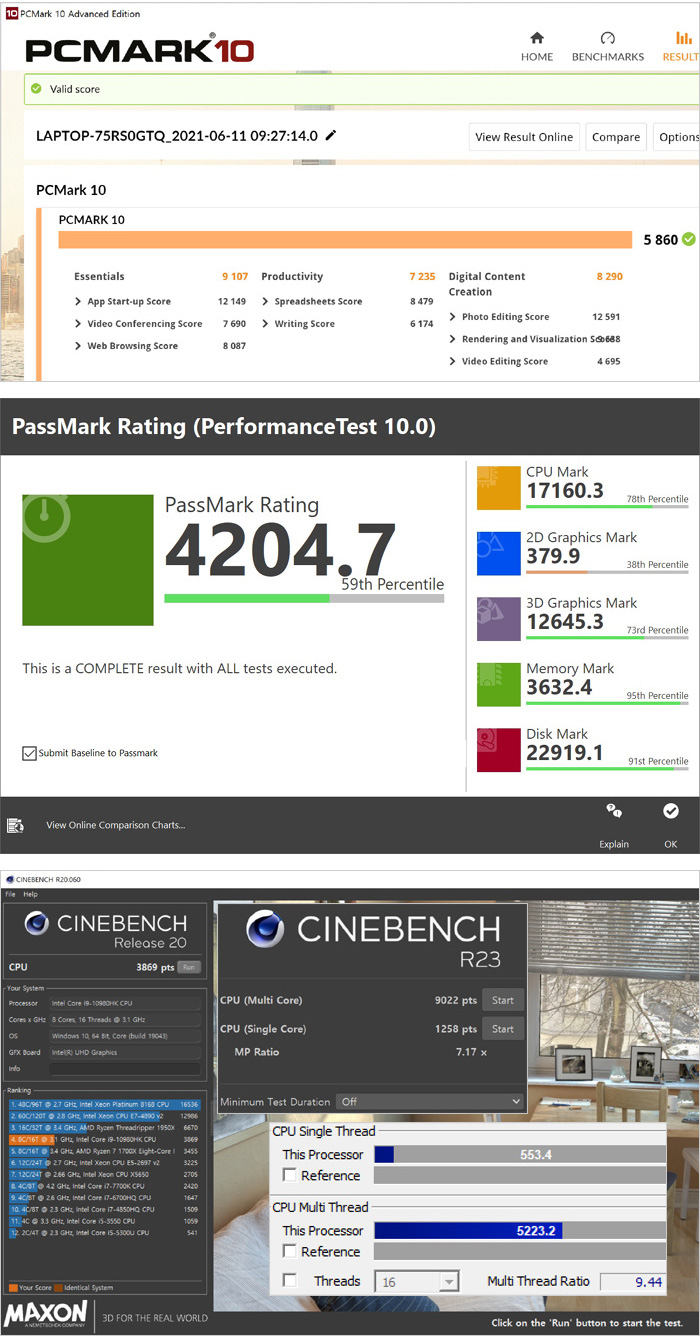
벤치마크 프로그램을 이용해 노트북의 성능을 확인하고 있는 모습으로 크리에이터용 S/W 나 게임을 부드럽게 구동할 수 있는 높은 스코어를 보여주었다. 특히 다양한 창을 띄어두어야 하는 작업 환경에서도 성능으로 인한 스트레스 없이 사용할 수 있다.
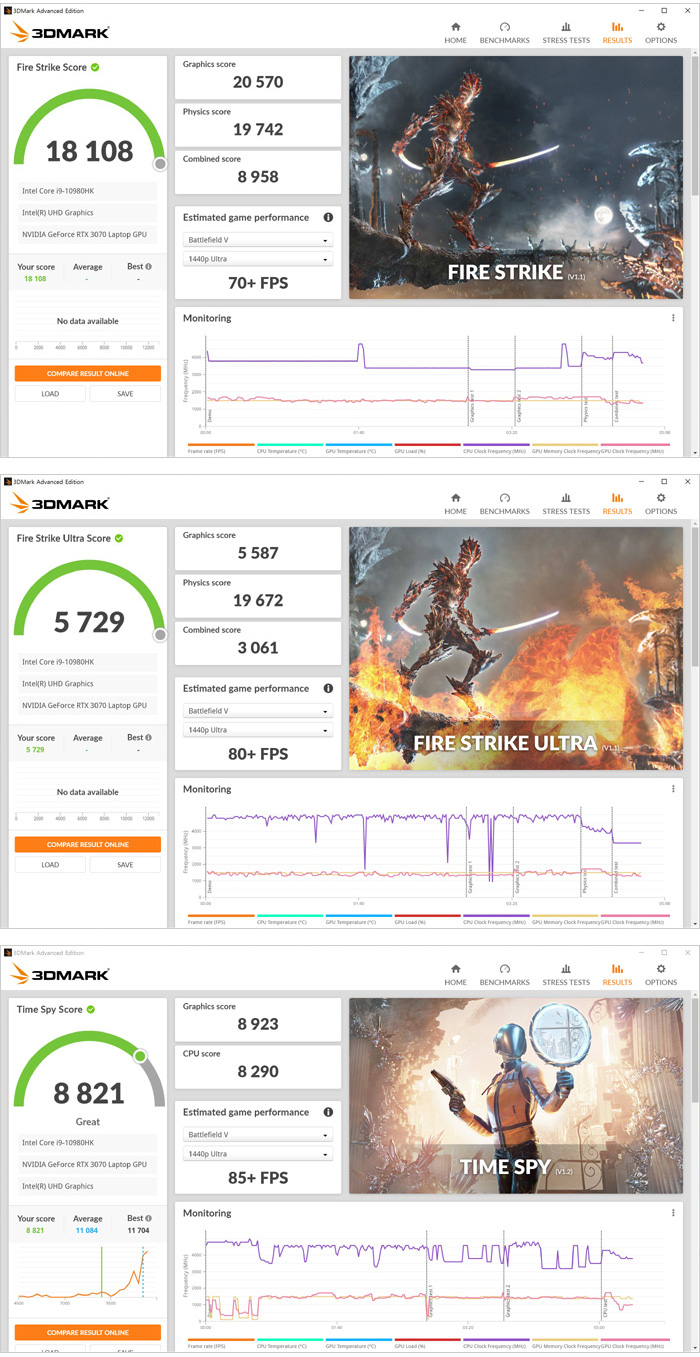
3D 퍼포먼스 확인을 위해 3DMARK를 구동한 모습으로 대부분의 게임을 상위 옵션으로 즐길 수 있는 높은 스코어를 보여주었다.
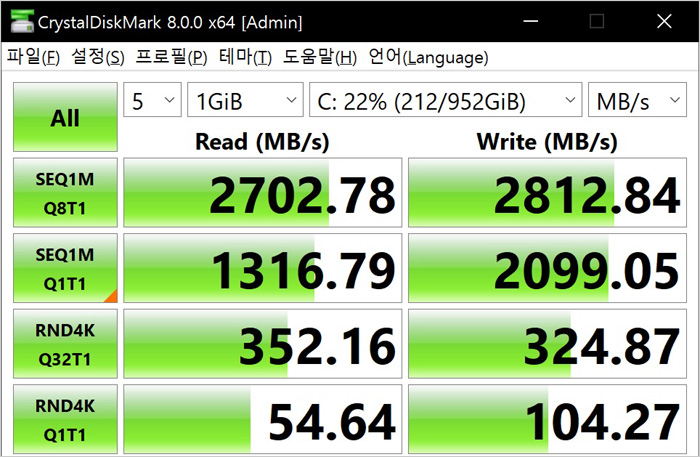
1TB NVMe M.2 SSD를 지원해 퍼포먼스와 용량 모두를 만족시키고 있다. 대용량의 작업 파일 등을 부담없이 저장할 수 있을 것이다.

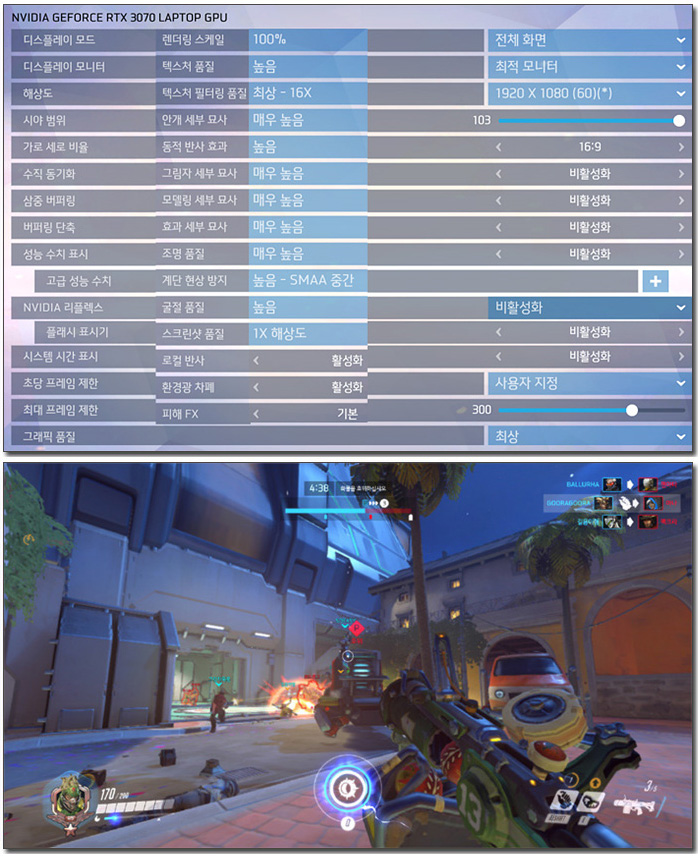
오버워치를 실행한 모습으로 '최상' 옵션에서 167-212 프레임을 보여주어 불편없이 게임을 즐길 수 있었다.
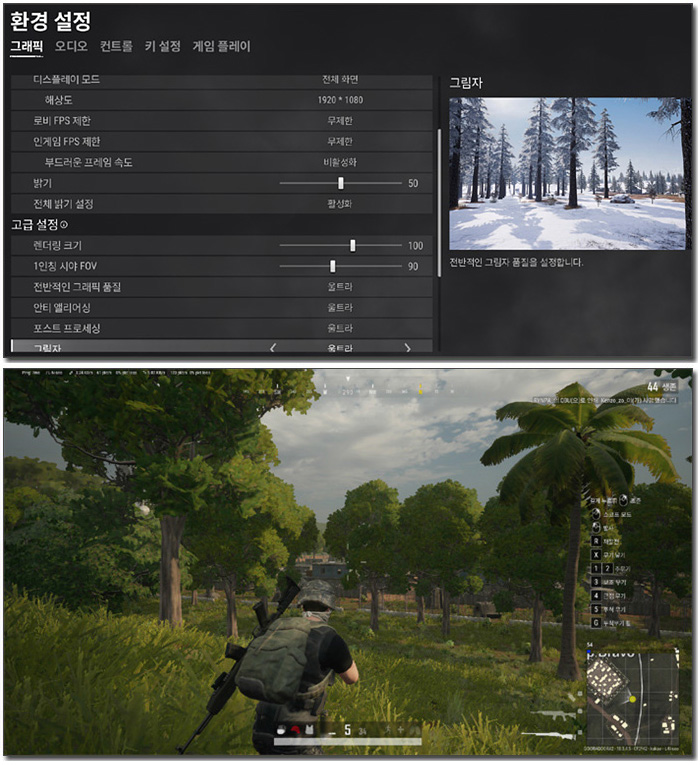
배틀그라운드 이용해 게임 테스트를 진행하고 있는 모습으로 FHD 해상도에 '울트라' 옵션을 적용했을 때 131-162 프레임을 보여주어 부드럽게 게임을 즐길 수 있었다.

사이버펑크 2077을 울트라 옵션에서 플레이 하고 있는 모습으로 (리퍼닥 맵) 54-63 프레임으로 플레이 되는 것을 확인할 수 있었다. 옵션만 적절히 조정하면 부드럽게 게임을 즐길 수 있을 것이다.



필자가 리뷰 내내 강조한 '프리미엄' 이라는 단어가 결코 과장되지 않았다는 것을 확인할 수 있었다. 성능, 사용성, 화질에서 일반 노트북은 물론 200만원 대의 최고급형 노트북을 압도하는 모습을 보여주었기 때문이다.
특히 가장 만족스러웠던 것은 화질이다. 4K OLED 디스플레이는 처음 보는순간 자연스럽게 입이 벌어질 정도로 선명도나 디테일에서 일반 노트북과 큰 차이를 보여주었다. 팬톤 인증은 물론 DCI-P3 100% 색 영역을 지원해 전문적인 작업을 하는 유저들이 유용하게 활용할 수 있다.
스크린패드 플러스를 적용해 사용성을 높인점도 차별화된 장점이라 할 수 있다. 단순시 서브 모니터를 추가한 것이 아니고 메인 디스플레이와 스크린패드 플러스간의 유기적으로 동작하도록 S/W 및 다양한 기능을 적용해 편의성을 높였다. 특히 틸팅을 적용해 시인성을 높였으며 4K 해상도에 터치까지 지원해 편하게 사용할 수 있었다. 디자인이나 영상 및 음악편집, S/W 개발 및 멀티테스킹에 특화된 작업을 하는 전문가들이라면 유용하게 활용할 수 있을 것이다.
일반 노트북을 압도하는 강력한 성능도 마음에 든다. 10세대 인텔코어 프로세서 i9-10980HK 와 RTX 3070을 탑재했을 뿐만 아니라 32GB 의 대용량 메모리 탑재로 고성능을 필요로 하는 S/W 도 부드럽게 실행할 수 있다. 특히 1TB 대용량 NVMe SSD를 장착해 대용량 영상파일 등을 저장하는데 어려움도 없다.
발열을 효과적으로 제어하는 쿨링 시스템도 인상적이며 (물론 팬소음이 크긴 하지만 열을 잡아주어 아쉬움은 없다.) 시원시원한 사운드와 고급스러운 디자인도 마음에 든다.
디자인이나 3D 등의 전문작업을 하는 유저증 화질을 중요하게 생각하고 노트북으로도 데스크탑PC 수준의 편의성을 경험하고 싶은 유저들에게 추천한다. 일반 노트북에서는 기대할 수 없는 편한 작업이 가능할 것이다.
김원영 기자 [email protected]
[디지털 모바일 IT 전문 정보 - 노트포럼]
Copyrights ⓒ 노트포럼, 무단전재 및 재배포 금지
- 2024-04-19 13:35 제휴 리뷰 > 넉넉한 용량과 압도적 성능, ACER 프레데터 GM7000 M.2 NVMe 4TB
- 2024-04-12 17:08 제휴 리뷰 > 날렵하고 빠른 OLED노트북, 레노버 아이디어패드Slim5 16AHP9 83DD0023KR
- 2024-04-05 16:22 제휴 리뷰 > 다용도 고성능 미니PC, 레노버 아이디어센터 Mini 01IRH8 90W20048KA
- 2024-04-05 16:15 제휴 리뷰 > 가볍고 조용한 게이밍 노트북, MSI 사이보그 15 AI A1VFK
- 2024-04-05 16:10 제휴 리뷰 > 작고 가벼운데 성능은 최고, ACER 스위프트 고 14 OLED SFG14-73
Who's 노트포럼

디지털 모바일 IT 전문 정보지, 노트포럼
-
Read More

어디서나 인터넷을 사용할 수 있는 LTE 노트북, 삼성 갤럭시북 NT755XDA-K58AS
스마트폰이 빠르게 대중화 될 수 있었던 가장 큰 이유는 무선통신 서비스가 가능하기 때문이라 생각하고 있다. 통신을 지원하지 않는 대부분의 디바이스와 달리 통신사의 데이터 서비스 활용을 통해 어디서나 인터넷이나 유튜브, 기타 앱을 활용할 수 있다.... -
Read More

신개념 대화면 터치 모니터, 크로스오버 230FL75 IPS TYPE-C 터치 HDR 빅포터블
공간에 구애받지 않고 손쉽게 연결해 사용할 수 있는 포터블 모니터가 빠르게 대중화되고 있다. 노트북 사용자는 C타입 연결을 통해 어디서나 듀얼 모니터로 활용하고 있으며 데스크탑PC 사용자는 메일확인이나 기타 서브 작업에 필요한 모니터로 사용하고 ... -
Read More

성능으로 승부하는 게이밍 노트북, MSI GE76 레이더 11UH WIN10
게이밍 노트북은 보급형과 고급형, 최고급형, 하이엔드급 정도로 나눌수 있다. 보급형 제품은 100만원 미만에도 구입이 가능하며 옵션 조정을 통해 최신 게임도 즐길 수 있지만 고급기능은 빠져 있는 것이 일반적이다. 고급형 제품의 경우 보급형 대비 높... -
Read More

크리에이터를 위한 슬림 노트북, HP ENVY 14-eb0502TU
저전력 프로세서 기반의 슬림 노트북은 휴대성이 뛰어난 장점이 있지만 퍼포먼스에서는 만족스런 모습을 보여주지 못했다. 이에 반해 게이밍 노트북은 차별화된 성능을 보여주지만 2Kg 내외의 무게로 휴대성이 떨어지는 단점을 가지고 있다. 크리에이터 ... -
Read More

전장에 있는듯한 살아있는 사운드, JBL QUANTUM 200 게이밍 헤드셋
게임에서 사운드의 중요성은 아무리 강조해도 지나치지 않다. 특히 요즘 인기를 끌고 있는 FPS 의 경우 공간감을 사운드로 표현하기 때문에 스피커나 헤드셋으로 소리의 방향을 정확히 읽을 수 있어야 하기 때문에 많은 유저들이 입체음향을 지원하며 차폐... -
Read More

가격부담 줄이고 활용성은 높였다, 삼성 갤럭시북 NT750XDZ-A51A
가볍게 휴대하며 다양한 용도로 활용할 수 있는 노트북이 큰 인기를 끌고 있다. 재택근무와 인터넷 강의등이 보편화 되면서 노트북의 수요가 폭발적으로 늘어나다 보니 자연스레 노트북을 찾는 유저들이 많아지는 것이다. 삼성은 갤럭시북 플랙스나 이온,... -
Read More

4K OLED 프리미엄 노트북, ASUS 젠북 프로 듀오 UX582LR-H2016T
일반 노트북에서는 고성능 데스크탑PC 수준의 성능이나 사용성을 기대하기 힘들다. 이런 이유로 노트북의 경우 보통 휴대성이나 공간활용성을 우선적으로 고려해야 하는 유저들에게 추천하는 것이 일반적이다. 단, 프리미엄급의 노트북은 최고급형 부품의... -
Read More

최상의 가성비를 경험하다, HP 255 G8 46U34PC
자동차를 구입할 때 비용이 더 들더라도 다양한 옵션을 추가해 차량을 구입하는 유저들이 있는가 하면 별도의 옵션을 추가하지 않고 차량을 구입하는 유저들도 상당히 많다. 비용이나 사용자의 취향등에 따라 선택은 달라지게 된다. 노트북도 자동차와 크... -
Read More

온몸으로 느끼는 강렬한 파티 사운드, JBL XTREME3 블루투스 스피커
10W 정도의 출력만 지원해도 좁은 공간을 소리로 채우는데 전혀 어려움이 없다. 이런 이유로 집이나 사무실 등에서는 소형 블루투스 스피커만으로 충분히 만족스러운 사운드를 경험할 수 있다. 하지만 사방이 완전히 개방된 캠핑이나 넓은 매장, 기타 야... -
Read More

휴대성과 성능모두 만족스러운 비즈니스 노트북, 레노버 씽크북 14 G3 ACL 21A2000CKR
업무에 사용되는 노트북은 기본적으로 높은 성능을 구현해야 하며 차별화된 보안성으로 중요 자료가 외부로 유출되는 것을 사전에 방지해야 한다. 또한 높은 내구성을 구현해 충격 등으로 인해 데이터가 손실되지 않도록 설계해야 한다. 상단의 조건은 대... -
Read More

휴대성까지 생각한 가성비 노트북, DELL 인스피론 14 5415 WH01KR
백신이 빠르게 보급되어 마스크를 벗고 다닐 날이 멀지 않았지만 여전히 확진자가 4-500명 대를 유지하고 있어 기업이나 초중고에서는 재택근무와 인터넷 수업을 병행하고 있다. 이런 이유로 업무와 학습등 다양한 용도로 사용할 수 있는 노트북이 비수기임... -
Read More

스타일 살린 퍼포먼스 노트북, 레노버 아이디어패드 Slim5 15ALC 82LN0068KR
레노버 아이디어패드 시리즈는 합리적인 가격에 다용도로 활용할 수 있는 올인원 노트북으로 보급형 노트북과 확연히 비교되는 높은 성능을 가지고 있으며 무게가 2Kg을 넘지 않고 배터리 사용시간도 길어 집이나 사무실 뿐만 아니라 외부에서도 편하게 사...



 가격부담 줄이고 활용성은 높였다, 삼성 갤럭시북 NT750XDZ-A51A
가격부담 줄이고 활용성은 높였다, 삼성 갤럭시북 NT750XDZ-A51A
 최상의 가성비를 경험하다, HP 255 G8 46U34PC
최상의 가성비를 경험하다, HP 255 G8 46U34PC











